通常、Jabber for iPhone (iPad) 等のアプリは Apple 社の APP Store からダウンロードして
使用します。APP Store からダウンロードしたアプリは検証済みの安全なアプリとして
iPhone にインストールされ、すぐに利用できます。
Jabber for iPhone 等で不具合が発生した場合、お客様環境での調査(テスト、ログ収集)
のために、組織内配布(In-House)のアプリを提供させていただく場合があります。
ここでは、組織内配布のアプリ(Jabber) を iPhone にインストールする手順を説明します。
1.iTunesを用いてアプリをiPhoneに転送
組織内配布(In-House)用のアプリがCisco開発側から提供されます。
提供されるファイルの拡張子は、”.ipa” になります。
旧バージョン(12.6以前)のiTunesには、iPhoneアプリを管理する機能が
あるので、この機能を使ってアプリをiPhoneに転送します。
ファイルの転送手順は以下のURLを参考にしてください。
iPhone アプリ (Cisco Jabber 等) を管理する方法について
iTunes での iOS アプリ管理ができなくなった場合の対処方法
2.iPhoneでアプリの有効化
In-House用のアプリは iTunes により未検証のアプリとして
iPhone内に転送されます。
アプリを使用するには、iPhone上での操作により対象アプリを
“信頼” して ”検証済み” の状態にする必要があります。
iPhoneをネットワークに接続した状態で下記の操作を行います。
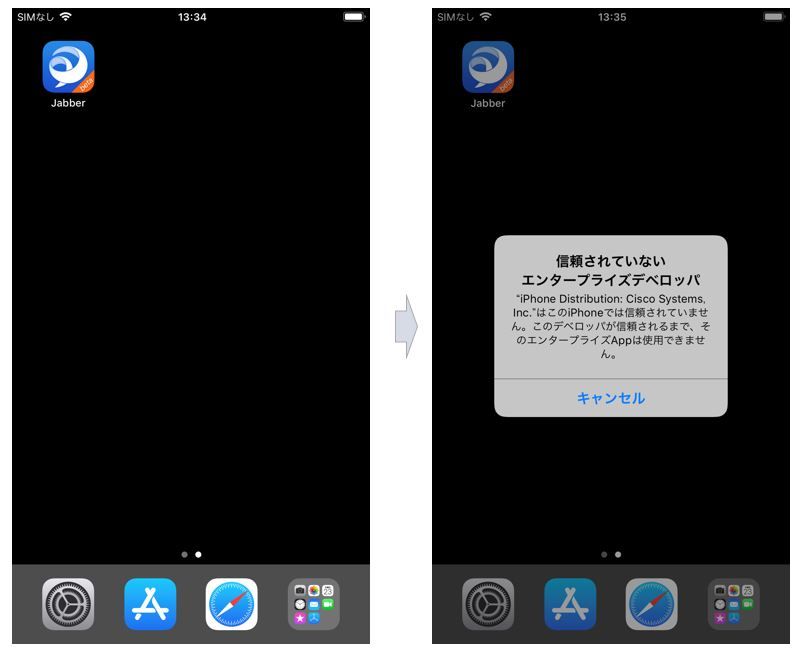
アプリを信頼、検証せずに起動した場合は、上図の様にエラーメッセージが表示され
使用できません。
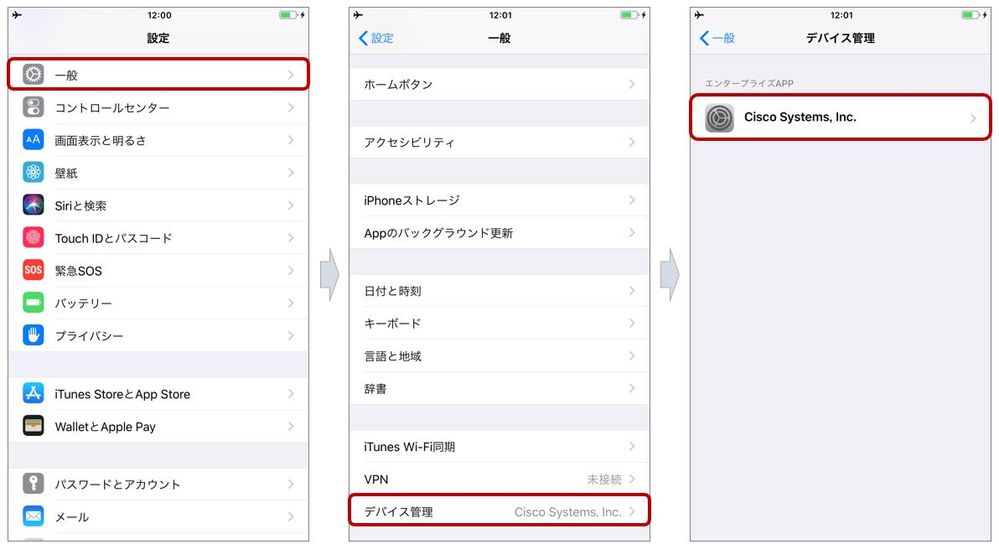
iPhoneの操作で、「設定」>「一般」>「デバイス管理」へ移動し、"CiscoSystems,Inc" を
選択します。
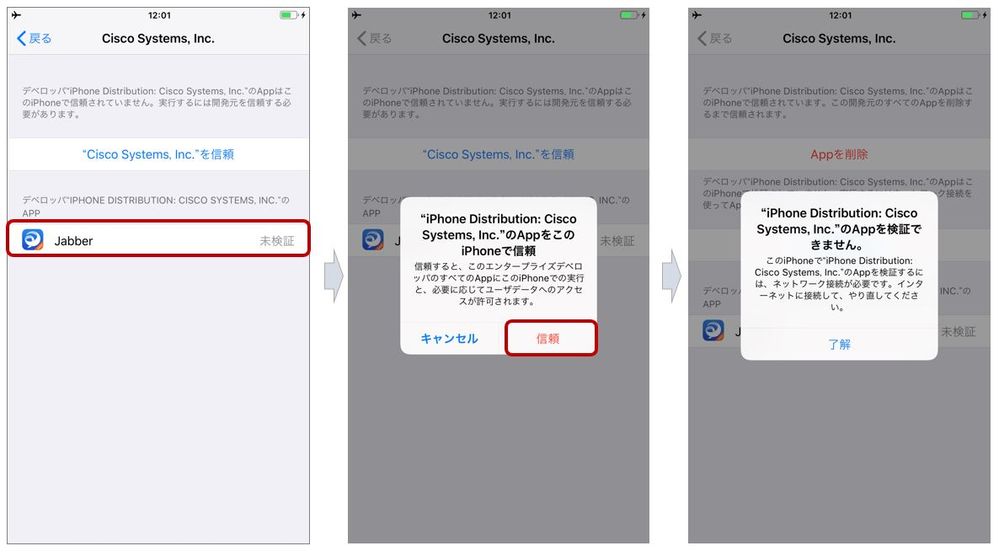
Jabberアプリを選択し、”信頼” ボタンを押下します。
上記の例では、iPhoneがネットワークに接続されていないため検証に失敗しています。
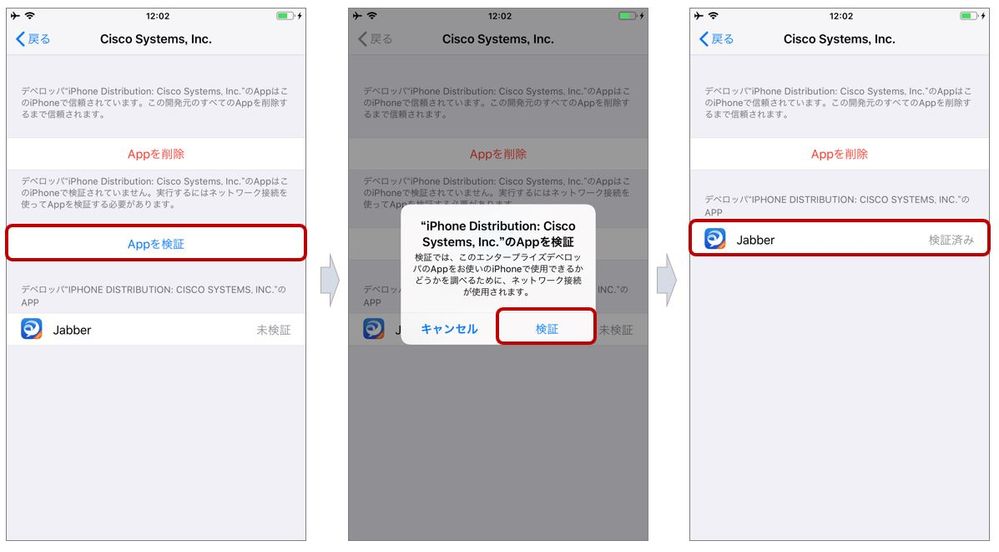
iPhoneがネットワークに接続された状態で ”Appを検証” ボタンを押下すると、
アプリが、”検証済み” の状態になり正常に起動できるようになります。
まとめ
Jabber 等の iPhone 用のアプリの不具合の調査を行う場合、In-House用の
アプリを提供させて頂く場合があります。
上記の手順により、アプリをインストールし、調査にご協力頂きますよう
お願いします。